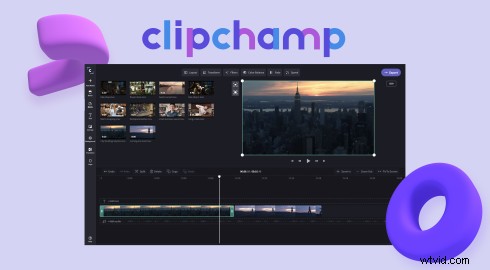
Wilt u kostbare tijd besparen bij het uploaden van video's naar YouTube? Upload gemakkelijk video's rechtstreeks naar uw YouTube-kanaal zonder uw browser te verlaten met Clipchamp's YouTube-integratie.
Lees verder om onze stapsgewijze handleiding te bekijken over hoe u YouTube-uploads sneller kunt maken met behulp van Clipchamp's YouTube-integratie.
Hoe u uw Clipchamp-video op YouTube publiceert
Maak in een paar eenvoudige stappen YouTube-video's met Clipchamp en exporteer ze eenvoudig rechtstreeks naar je YouTube-kanaal.
Stap 1. Klik op de knop Exporteren
Als je klaar bent met het bewerken van je video, klik je op de knop Exporteren knop in de rechterbovenhoek van de editor.
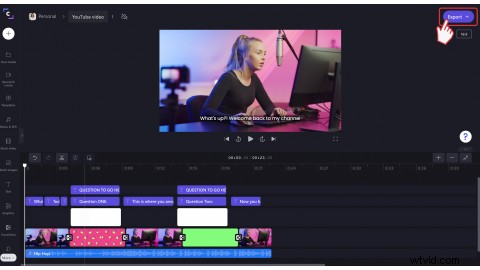
Stap 2. Selecteer een videokwaliteit
Klik op 480p, 720p of 1080p videoresolutie om het exportproces voort te zetten. We raden aan om je YouTube-video op te slaan in 720p, omdat dit de beste resolutie is voor sociale media.
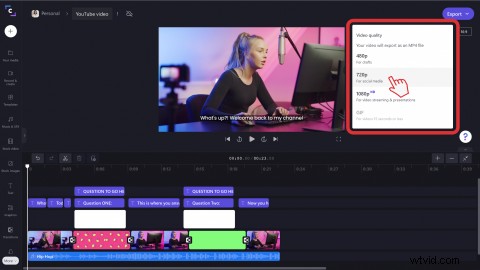
Je video wordt opgeslagen zodra je op een videoresolutie hebt geklikt.
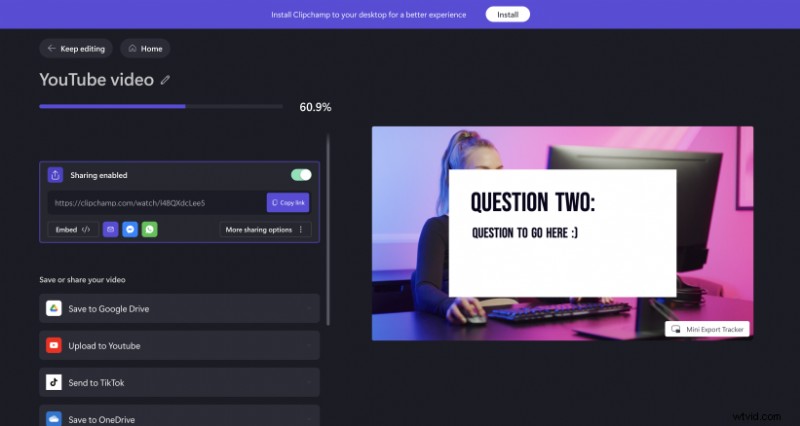
Stap 3. Deel je video op YouTube
Zodra je video is verwerkt, klik je op Uploaden naar YouTube knop.
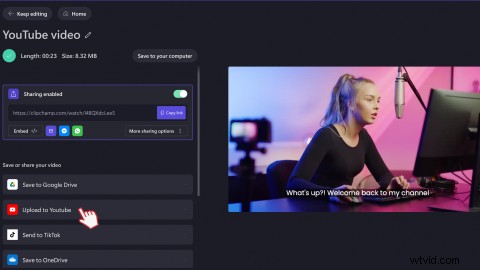
Er verschijnt een vervolgkeuzemenu. Klik op Verbinden met YouTube.
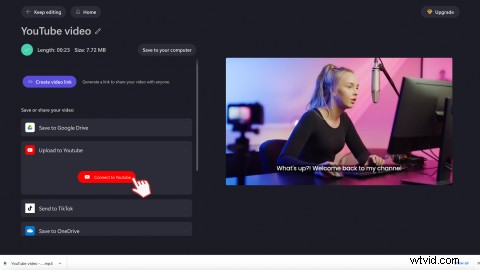
Er verschijnt een pop-upvenster. Klik op het account waarmee u uw video wilt delen of meld u aan bij een ander account.
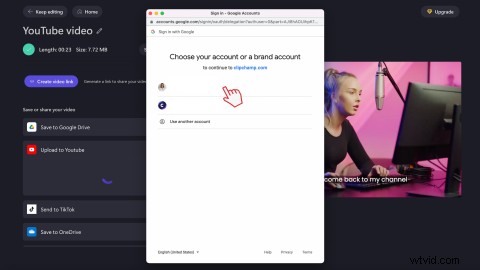
Klik vervolgens op de Toestaan om toegang tot uw Google-account toe te staan.
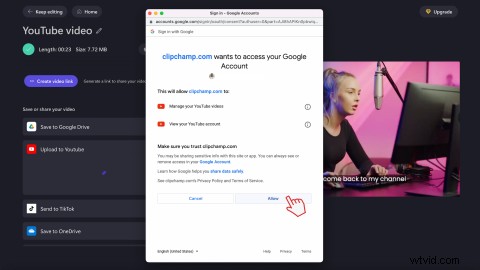
Personaliseer je YouTube-video door de titel en beschrijving in te vullen. Selecteer de privacy-instellingen en categorie van je video en voeg vervolgens eventuele trefwoorden toe. Als u klaar bent, klikt u op Uploaden knop.
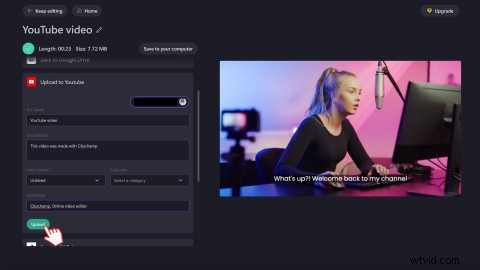
Veelgestelde vragen
Waarom werkt mijn upload van Clipchamp naar YouTube niet?
Als je problemen hebt met uploaden van Clipchamp naar YouTube, probeer dan alle browsercookies op app.clipchamp.com met betrekking tot Google en YouTube te verwijderen.
Klik hiervoor op het slotsymbool in de adresbalk van de browser van uw Chrome-browser en klik vervolgens op Cookies. Verwijder alle vermeldingen met betrekking tot Google en YouTube. Sluit de pop-up en laad de pagina opnieuw.
Kan ik YouTube-tags toevoegen wanneer ik upload vanuit Clipchamp?
Ja. Voeg YouTube-tags toe aan je beschrijving wanneer je rechtstreeks vanuit Clipchamp uploadt.
Kun je meerdere video's uploaden naar YouTube vanuit Clipchamp?
Je kunt slechts één video tegelijk naar YouTube uploaden vanaf de Clipchamp-exportpagina. Er is echter geen limiet aan het aantal video's dat u vanuit uw Clipchamp-account naar YouTube kunt uploaden, zelfs als u een gratis gebruiker bent.
Wat moet ik in mijn YouTube-videobeschrijving schrijven?
Gebruik bij het schrijven van je YouTube-videobeschrijving eenvoudige taal en vermeld waar je video over gaat vanuit een SEO-standpunt. Deel een sterke CTA, eventuele YouTube-hoofdstukken die je hebt en waar kijkers hun feedback kunnen sturen.
Simpel als dat
Maak eenvoudig boeiende YouTube-video's en deel ze nog sneller met Clipchamp's YouTube-integratie.
